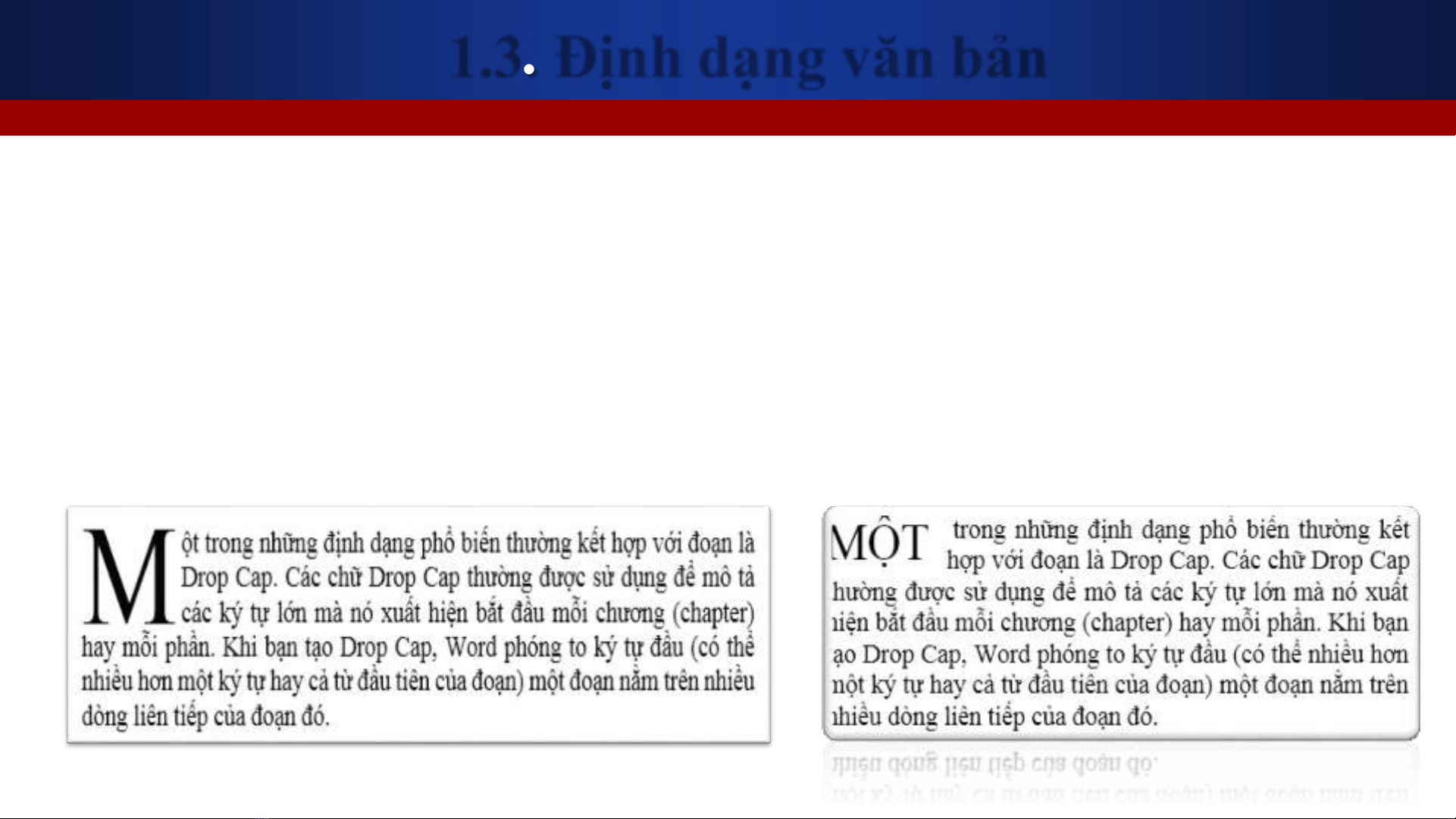
1.3. Định dạng văn bản
1.3.4 Định dạng DropCap
Một trong những định dạng phổ biến thường kết hợp với đoạn là Drop
Cap.Các chữ Drop Cap thường được sử dụng để mô tả các ký tự lớn mà
nó xuất hiện bắt đầu mỗi chương (chapter) hay mỗi phần. Khi tạo Drop
Cap, Word phóng to ký tự đầu (có thể nhiều hơn một ký tự hay cả từ đầu
tiên của đoạn) một đoạn nằm trên nhiều dòng liên tiếp của đoạn đó.
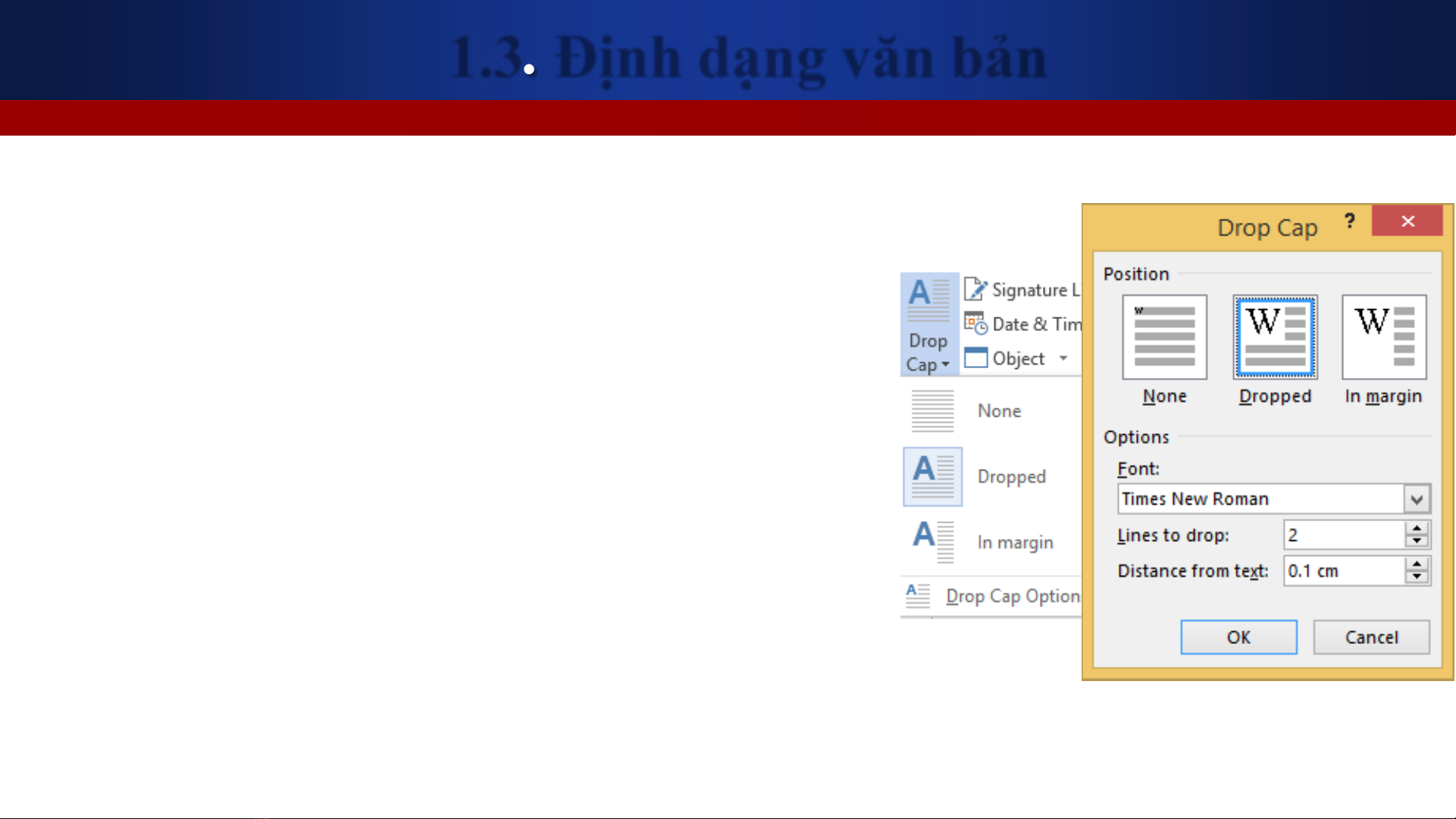
1.3. Định dạng văn bản
1.3.4 Định dạng Drop Cap
Các bước thực hiện:
Chọn 1chữ cái (hoặc từ)cần tạo Drop Cap
Insert Drop Cap
Chọn kiểu có sẵn hoặc Drop Cap Options
•Position: Vị trí của Drop Cap
•Font:Font chữ Drop Cap
•Lines to drop:Số dòng của chữ Drop Cap
•Distance from text: Khoảng cách từ DropCap đến các chữ trong văn bản
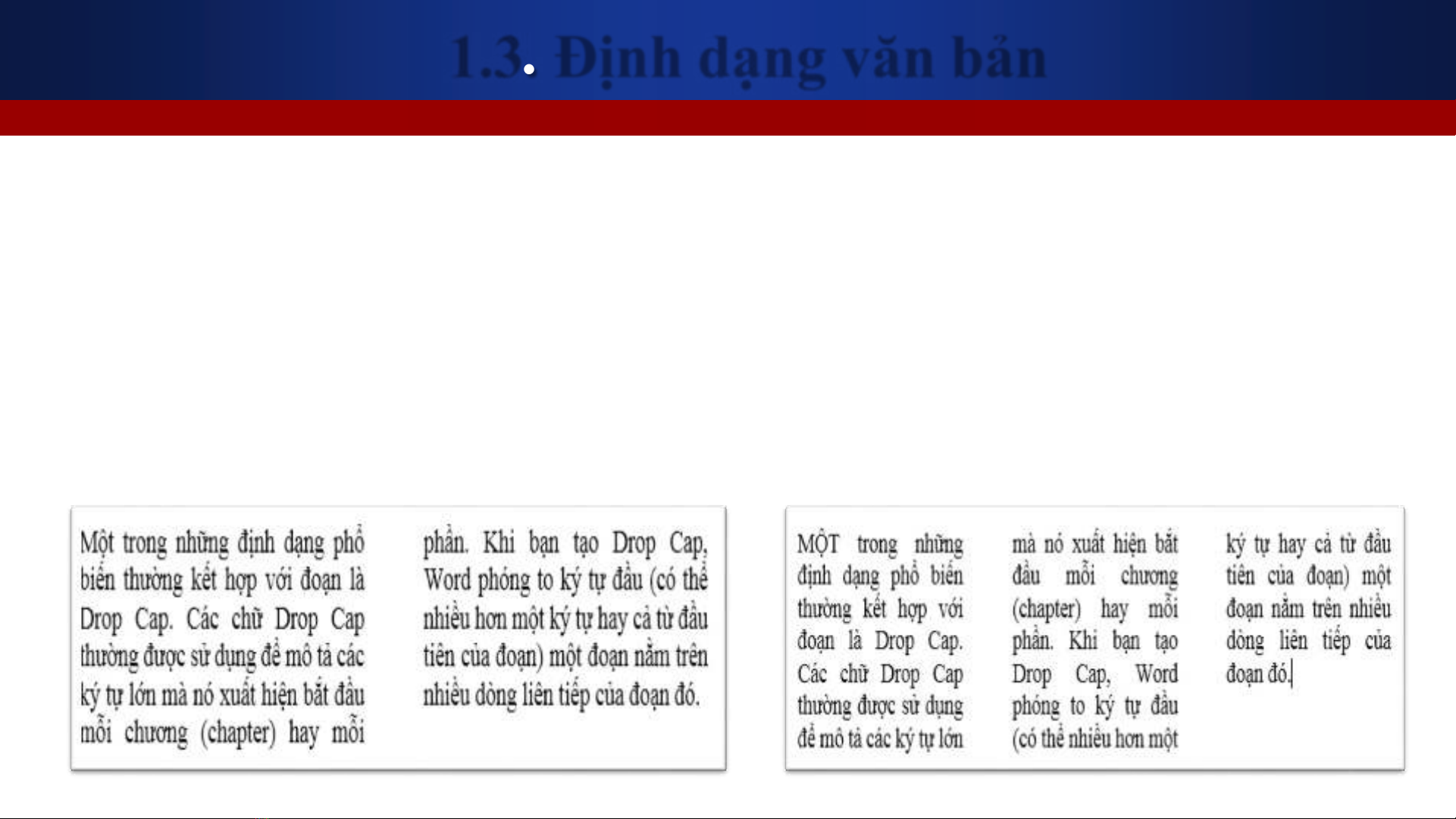
1.3. Định dạng văn bản
1.3.5 Định dạng văn bản dạng cột (Column)
Mặc định Word hiển thị văn bản trên một cột, nhưng có thể định dạng văn
bản hiển thị trên 2, 3 hoặc nhiều cột giống như hiển thị dưới dạng các bài
báo hoặc quảng cáo và word có thể chia văn bản đến 12 cột.
Chỉ có thể thấy cột hiển thị ở chế độ Print Layout hoặc Print Preview.
Trong các chế độ hiển thị khác, văn bản chỉ hiển thị một cột.
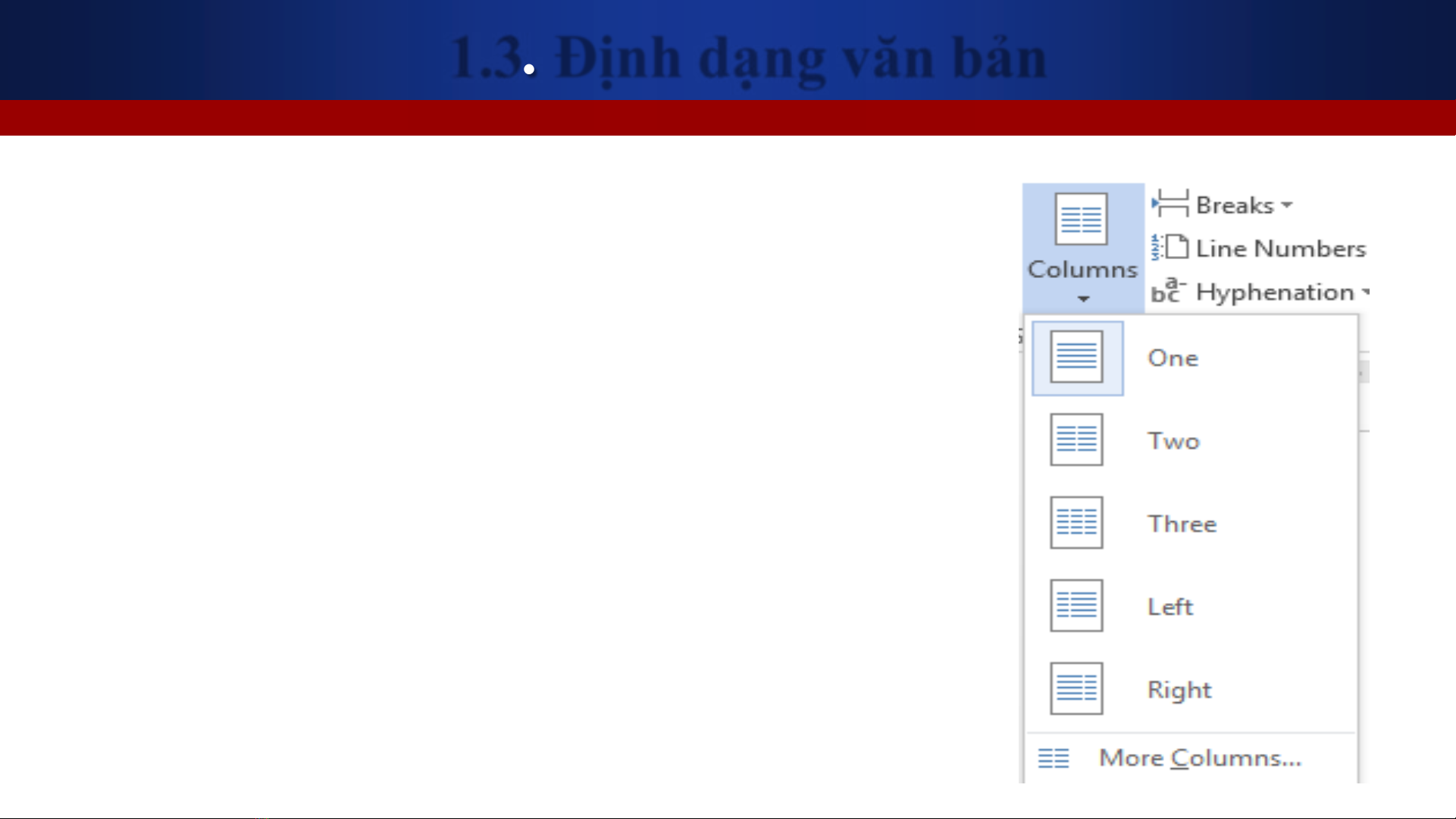
1.3. Định dạng văn bản
Chọn phần văn bản cần chia cột.
Trong Page Layout, bấm vào nút Columns.
1.3.5 Định dạng văn bản dạng cột (Column)
Các bước thực hiện:
Trong danh sách hiển thị,chọn kiểu
chia cột sẵn có thích hợp.
•One: Một cột
•Two: Hai cột
•….

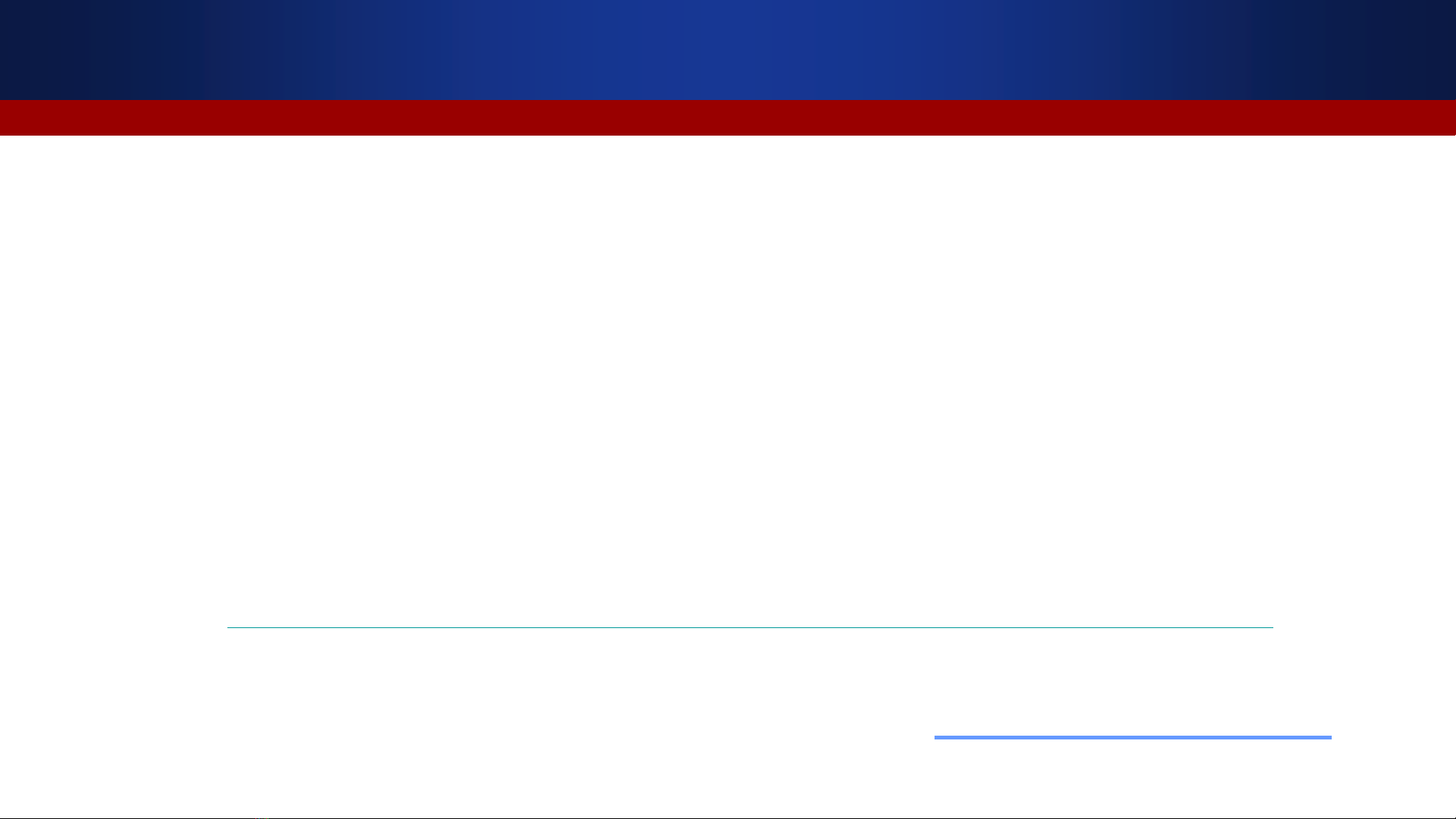
![Bài giảng Tin học cơ bản 2 [Mới nhất]](https://cdn.tailieu.vn/images/document/thumbnail/2025/20250814/kimphuong1001/135x160/41591755162280.jpg)
![Bài giảng Tin học đại cương Trường Đại học Tài chính – Marketing [Mới nhất]](https://cdn.tailieu.vn/images/document/thumbnail/2025/20250806/kimphuong1001/135x160/15131754451423.jpg)


![Bài giảng Tin học căn bản: Chương 2 - Microsoft Word [Mới Nhất]](https://cdn.tailieu.vn/images/document/thumbnail/2025/20250730/kimphuong1001/135x160/44421753847945.jpg)










![Đề thi cuối học kì 2 môn Cấu trúc dữ liệu và giải thuật [kèm đáp án/mới nhất]](https://cdn.tailieu.vn/images/document/thumbnail/2025/20251014/lakim0906/135x160/89711760416179.jpg)


![Tài liệu Nhập môn Học máy và Khai phá Dữ liệu [chuẩn nhất]](https://cdn.tailieu.vn/images/document/thumbnail/2025/20251001/kimphuong1001/135x160/531759303870.jpg)






